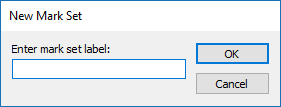
选择 编辑 | 标记| 新的特征组选项或在标记特征组窗口中的任意地方双击。出现新建标记特征组对话框,请求输入新标记特征组的名称。
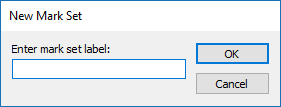
新的标记特征组对话框
在输入标记组标签中,键入用于识别标记组的名称。虽然对于名字的长度没有限制,但是简短的描述性关键词将提高可读性。
单击确定。新标记组保存至“标记组”窗口。此时,PC-DMIS 也显示输出配置对话框。此对话框可定义此标记组特有的打印选项。(如需此对话框各个选项的信息,请参见“使用基本文件选项”中的“设置报告窗口的输出和打印机选项”。)
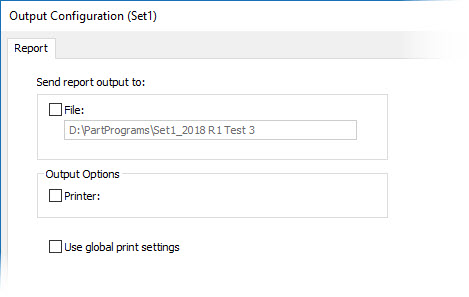
标记组 1 的“输出配置”对话框示例
定义该标记组特定的打印选项。或者,若要使用为整个测量例程定义的现有打印选项,选择使用 全局打印设置复选标记。
单击确定。该对话框关闭。
现在,您需要选择此标记集并添加功能。为此,请按照“添加或删除现有标记集上的特征”主题中的步骤操作。